怎么樣同步WP9端網頁 Win8.1 IE11攻略
熱心的網友介紹了Win8.1版IE11云同步功能,支持訪問“WP9”端網頁。細心的WP用戶很快發現,這個“WP9”其實就是WP8.1平臺。那我們如何個性化現在的Windows Phone 8.1設備名稱?如何讓桌面Win8.1支持訪問WP8.1端網頁?
為此,IT之家小編也整理對應的攻略,幫助Win8.1用戶輕松同步“Windows Phone 9”(實際為WP8.1)端網頁,具體操作步驟如下——
一、準備工具
這次我們個性化WP設備名稱時,需要Win8.1 Modern版Windows Phone應用(點擊這里下載);Win8.1平臺需要升級至Win8.1 Update平臺。
二、個性化“WP9”
1、登陸Win8.1平臺,打開Modern版Windows Phone應用(如下圖);
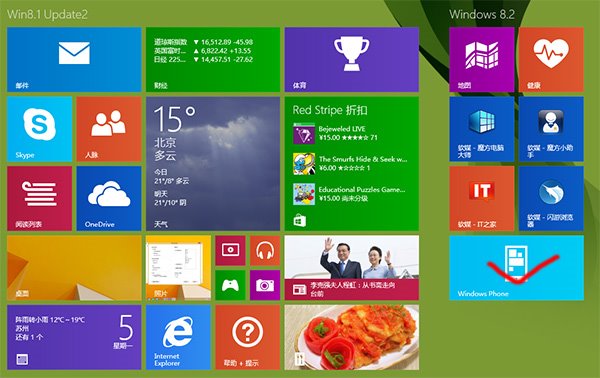
2、首次使用Windows Phone應用時,工具將自動提示WP用戶修改設備名稱,例如重命名“Windows Phone9”;當然也可以修改為“iPhone10,Android100,OS X1000,Windows9等等個性名稱”;
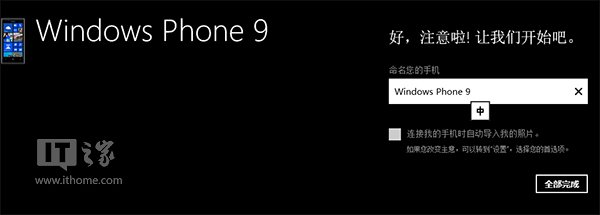
3、點擊全部完成,即可生效;
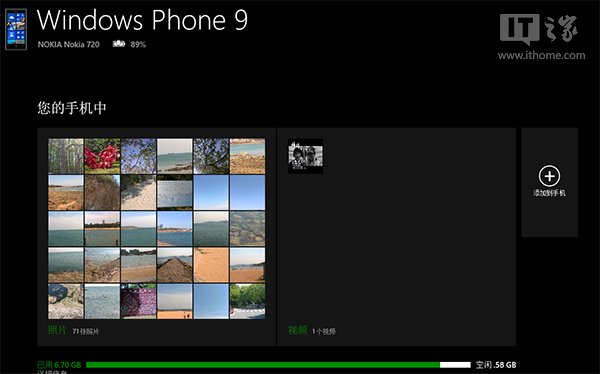
4、本地WP8.1設備也自動更改為“WP9”個性名稱;
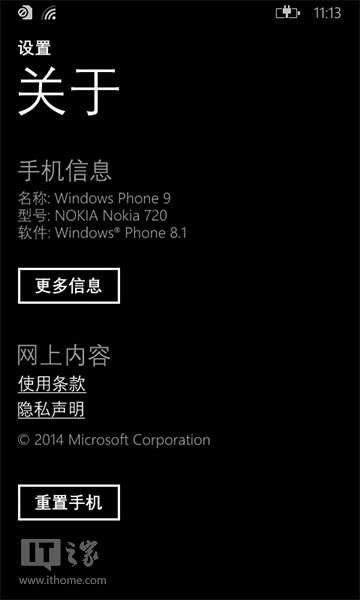
5、如果你需要改回原先的Windows Phone名稱,直接在Win8.1 Modern版Windows Phone應用,打開應用首選項,即可重新更換手機名稱,如下圖。
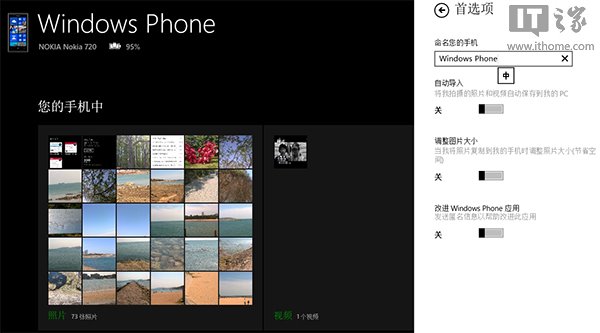
三、Win8.1 IE11同步篇
1、例如,小編使用“WP9”IE11訪問IT之家旗下的幾家網站,例如下圖中的標簽頁;
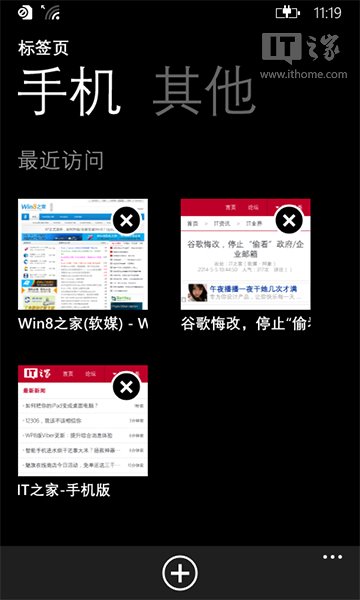
2、然后登錄Win8.1 Update桌面平臺,使用自己的微軟賬戶(必須與WP8.1賬戶一致)登陸;
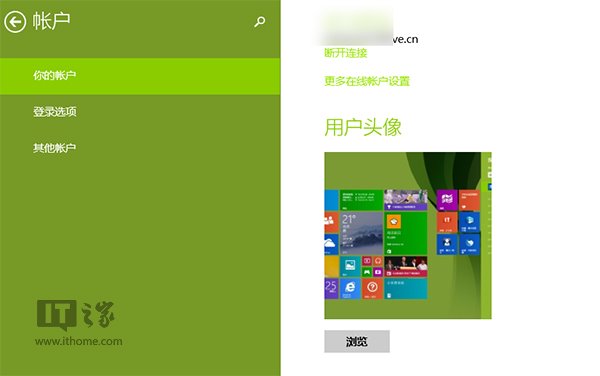
3、在任何界面下,使用組合鍵“Win+I”,打開Modern版電腦設置,選擇OneDrive中的同步設置欄目,搜索其他設置,分別打開Web瀏覽器同步功能,如下圖;
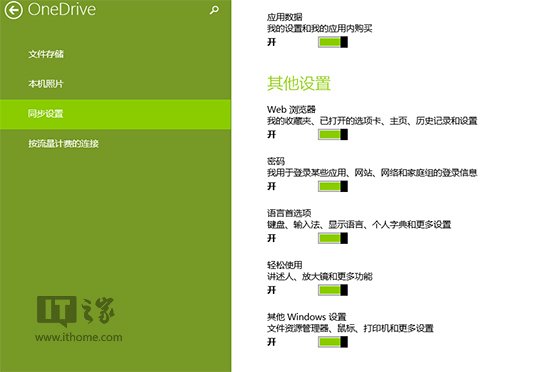
4、稍等片刻后,打開桌面端的IE11瀏覽器,新建網頁標簽頁后,這時,我們看到一個熟悉WP9設備,或者是“iPhone、安卓設備”;

5、選擇右側的箭頭后,Win8.1桌面用戶即可直接訪問WP8.1當前正在訪問的網頁。
相關文章:
1. Win10如何隱藏任務欄?Win10隱藏任務欄的方法2. Win11 tpm2.0怎么開啟?Win11 tpm2.0開啟的方法分享3. deepin20桌面圖標樣式怎么修改? deepin更換圖標主題的技巧4. virbr0虛擬網卡如何卸載?virbr0虛擬網卡的卸載方法5. 統信UOS家庭版開始內測 無需分區全自動安裝6. Win11 USB接口不能用怎么辦? Win11電腦USB接口沒反應的解決辦法7. CentOS7中無法找到pci find device函數的解決方法8. Windows11下載卡著不動怎么辦?Windows11下載卡著不動解決方法9. centos7使用docker部署gitlab-ce-zh應用詳解10. 謹慎升級 macOS Ventura 13.3/iPadOS 16.4更新后Universal Control故障

 網公網安備
網公網安備